3D맥스에서 자식 오브젝트(linked)의 모션을 독립적인 애니메이션으로 만들기
(사용 버전 - autodesk 3ds Max 2014)
1)씬에 2개의 오브젝트를 생성합니다.
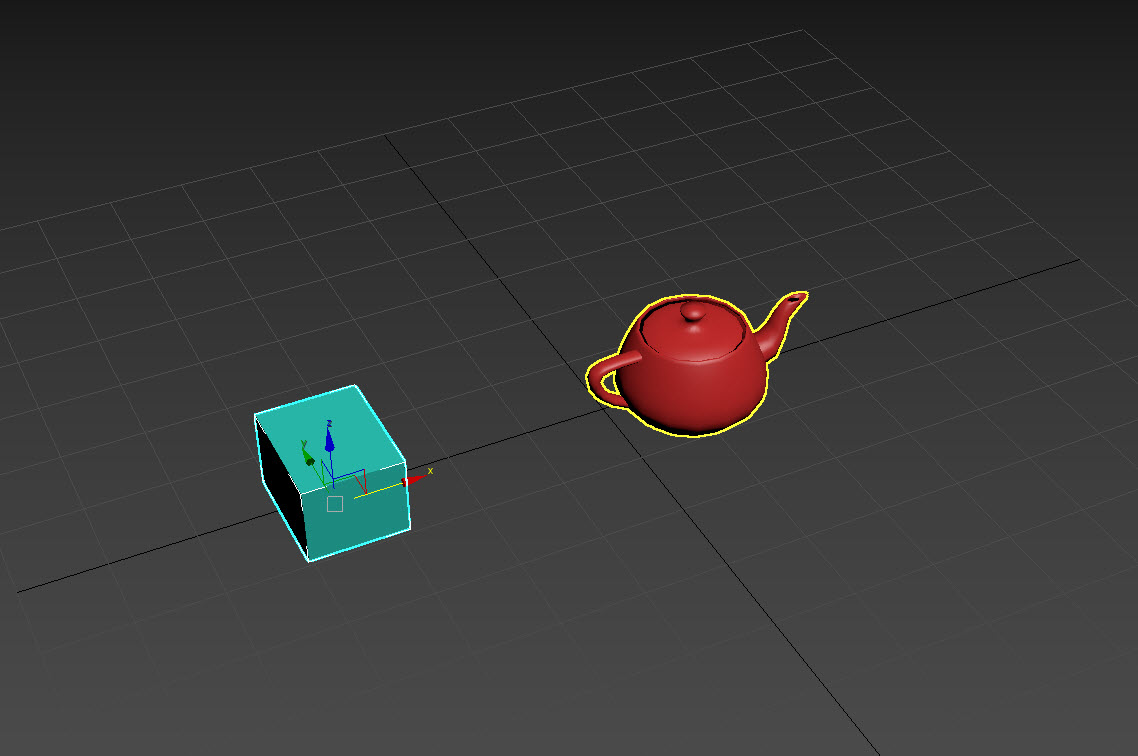
2)Select And Link 도구를 사용하여 box 오브젝트를 teapot 오브젝트에 링크합니다.
(box 오브젝트를 teapot 오브젝트의 자식 오브젝트로 설정합니다)
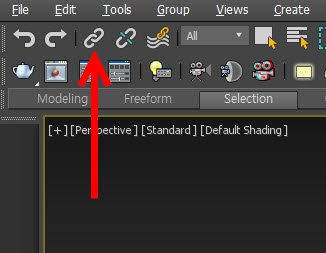
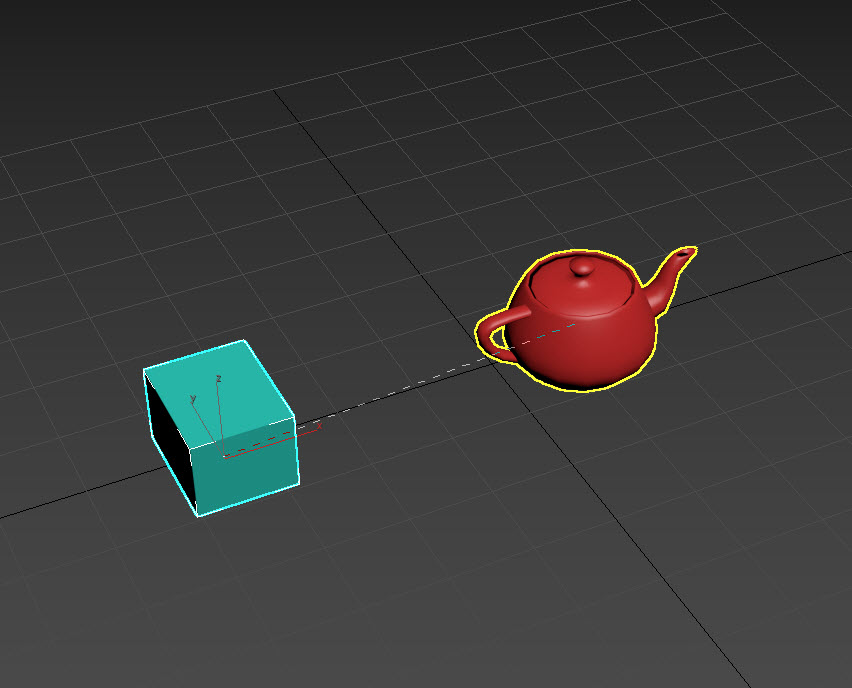
3)teapot 오브젝트(부모 오브젝트)에 키 프레임 애니메이션을 설정합니다. 부모 오브젝트(teapot)의 변형은 자식 오브젝트(box)에도 적용됩니다(position, rotate, scale)
4)자식 오브젝트를 부모 오브젝트로부터 독립시키면서(unlink) 해당 모션을 독립적인 자식 오브젝트의 애니메이션으로 생성하려면 box 오브젝트(자식 오브젝트)를 선택하고 motion paths로 이동합니다.

5)뷰포트에 오브젝트의 동선이 표시되는것을 확인할수있습니다.
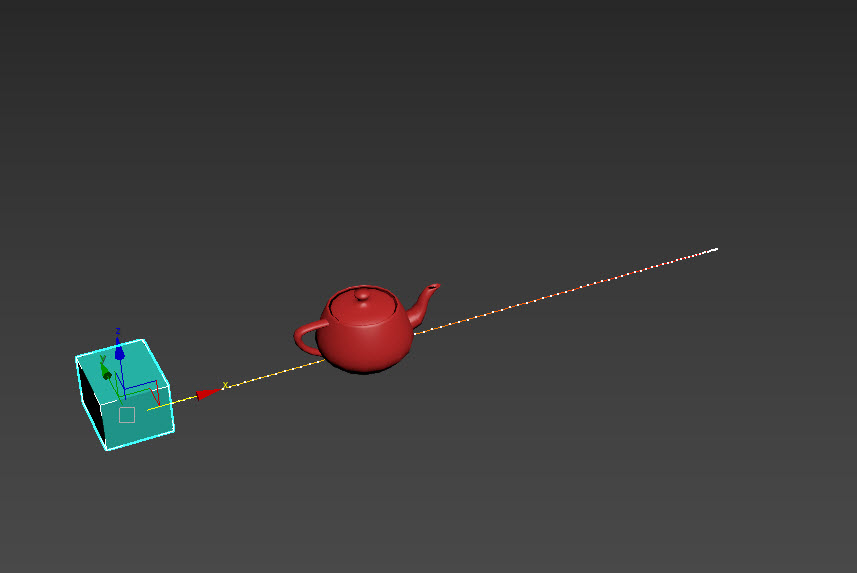
6)conversion tools에서 sample range를 설정하고 collapse를 클릭합니다.
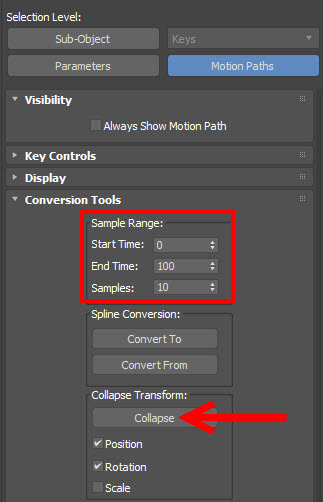
7)sample range에서 설정한 범위에서 samples 수치 간격의 키 프레임이 생성된것을 확인할수있습니다.
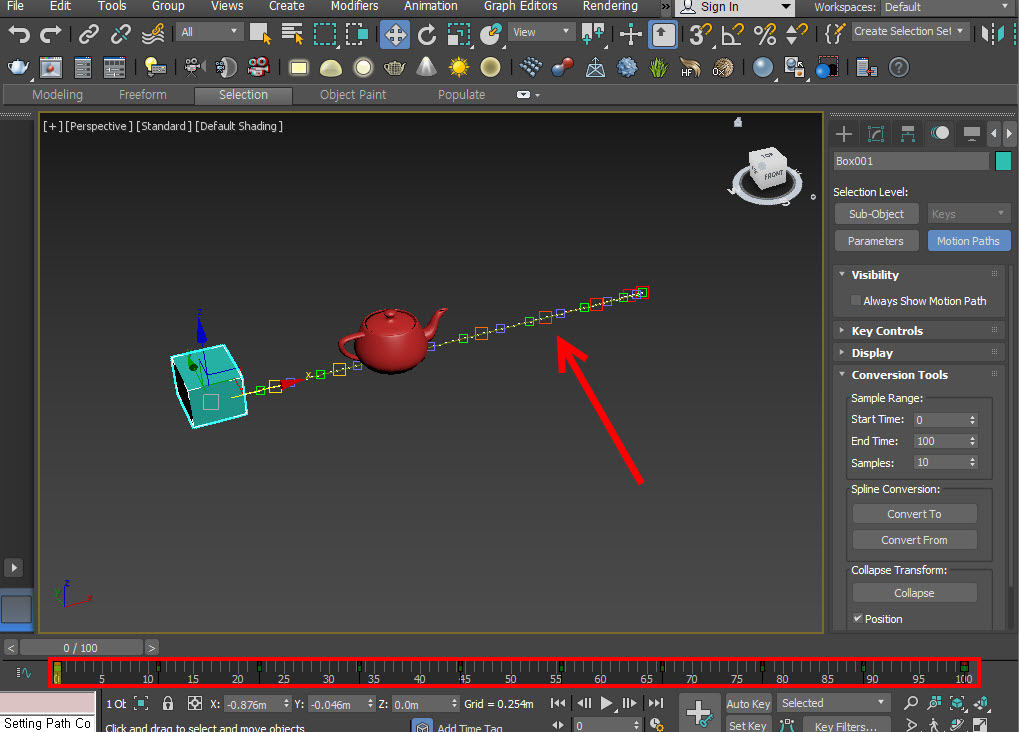
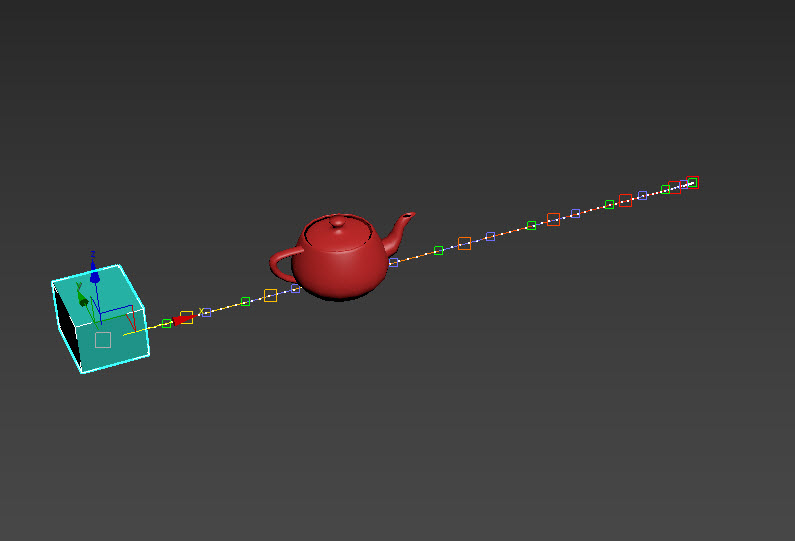
8)자식 오브젝트(box)를 선택하고 convert to를 클릭합니다.
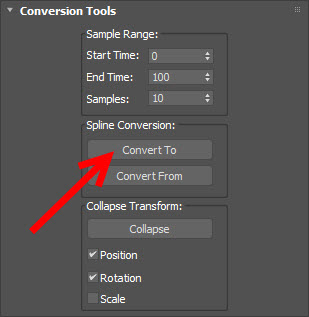
9)씬에서 오브젝트의 동선을 스플라인 오브젝트로 생성한것을 확인할수있습니다.

10)자식 오브젝트를 선택하고 unlink selection를 클릭하면 link를 제거합니다.
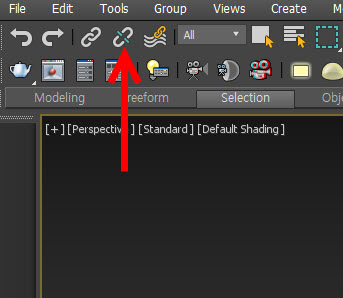
11)자식 오브젝트를 선택하고 motion path의 convert from을 선택한후 씬의 스플라인 오브젝트를 클릭합니다.

12)link를 제거한 오브젝트의 독립적인 애니메이션이 생성된것을 확인할수있습니다.
'3D맥스 > 애니메이션' 카테고리의 다른 글
| 3D 맥스에서 path constraints를 키프레임 애니메이션으로 변환하기 (0) | 2023.05.06 |
|---|---|
| 3D 맥스에서 path constraints를 이용한 패스(path) 애니메이션 (0) | 2023.05.06 |
| 3D 맥스 커브 에디터(curve editor)에서 애니메이션 키 복사하기 (1) | 2023.05.04 |
| 3D맥스에서 애니메이션 루프(loop) 설정하기 (0) | 2023.04.17 |
| 3D맥스에서 몰프 타겟(morph target) 사용하기(morpher) (0) | 2023.04.10 |